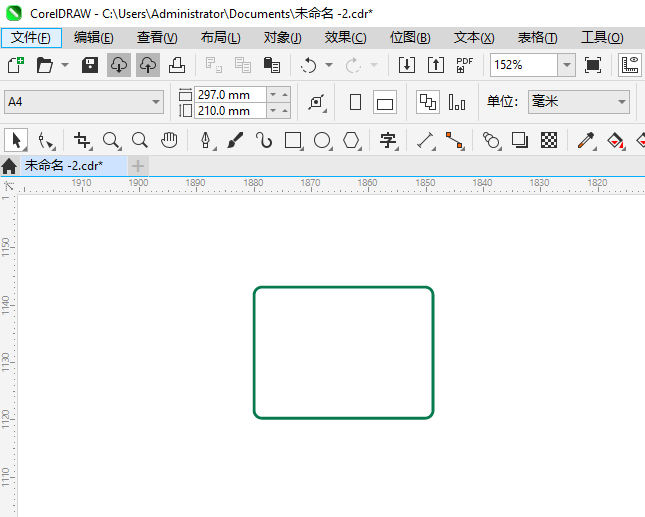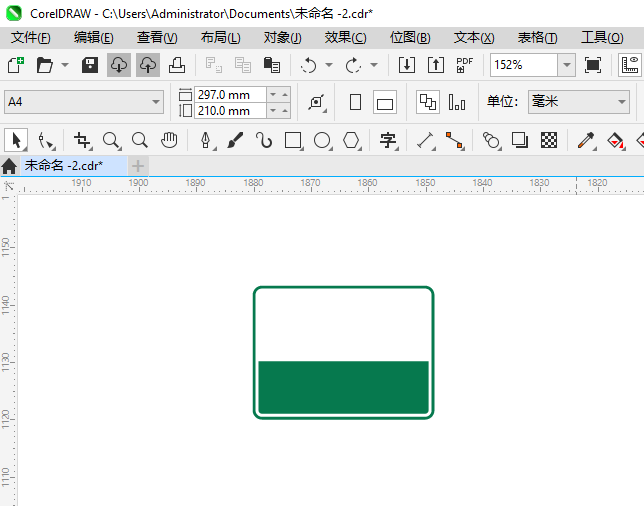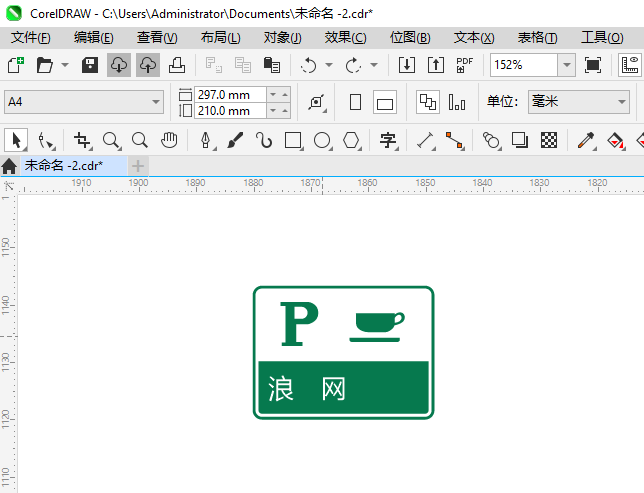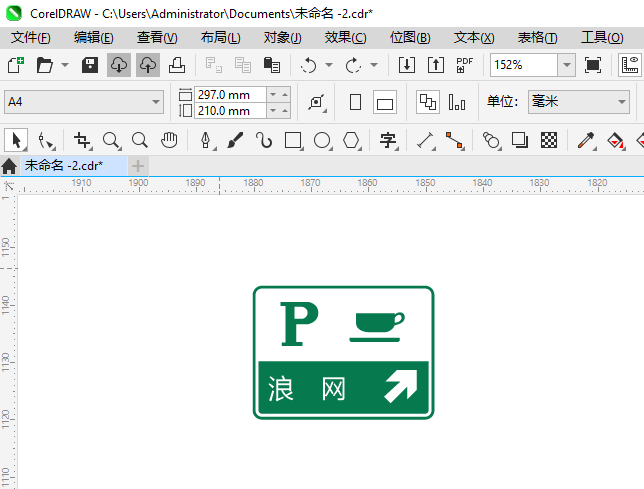|
|
|
|
| 以下介绍的是CoreIDRAW2024绘制一个停车区预告交通牌子的详细方法,具体操作过程步骤如下: |
|
停车区预告交通牌子效果图:
1、打开CoreIDRAW2024软件,新建一个空白文档,创建一个深绿色的边框长方形。如下图:
2、然后绘制一个小一点的长方形,并填充深绿色效果。如下图:
3、然后再输入一个P字出来即可,并填充深绿色即可。如下图:
4、然后绘制一个水杯图形出来。填充深绿色即可。
5、然后再水杯下面绘制一个长方形,并填充深绿色即可。
6、然后再输入浪网文字内容,设置白色。
7、然后再绘制一个向右上角的图形出来,并填充白色即可。
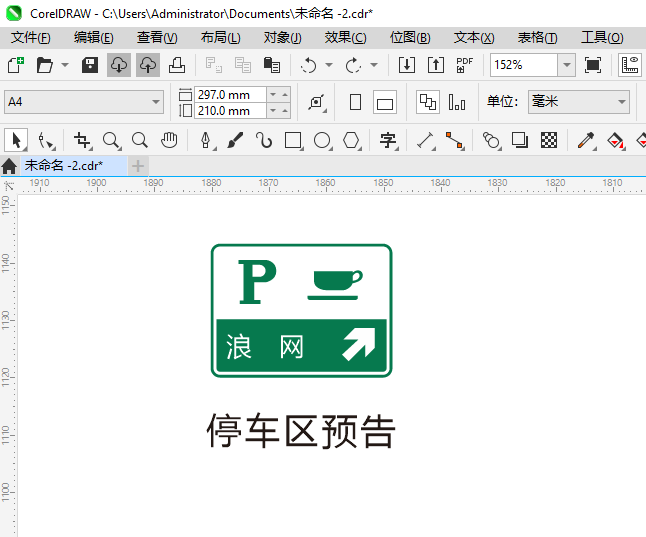 |